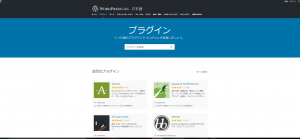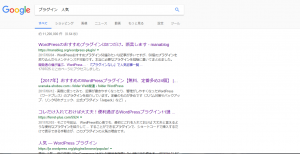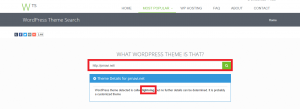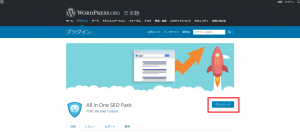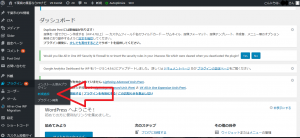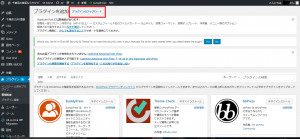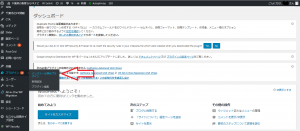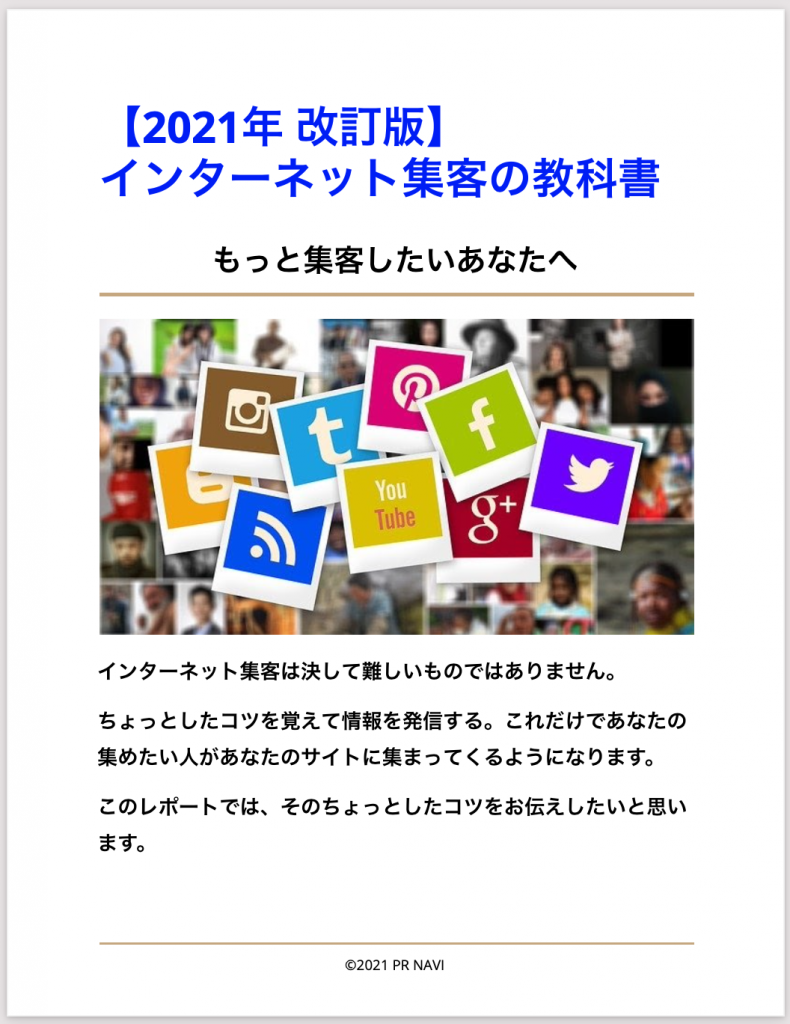プラグインはワードプレス(WordPress)でウェブサイトを運営するのに欠かせない機能のひとつです。
適切なプラグインを実装すれば、あなたのウェブサイトのパフォーマンスは簡単に上がります。これはSEO(検索エンジン最適化)やセキュリティの面からも非常に重要な対策です。
この記事ではプラグインの設定方法と注意点について説明します。
目次
プラグインって、なに?
プラグインはワードプレスのパフォーマンスを上げるための拡張機能です。
ワードプレスで作られるウェブサイトはそれ自体でも SEO(検索エンジン最適化)に必要な内部対策が施されていますが、プラグインを実装することでSEO効果を高められます。また、ページの表示スピードを上げてユーザビリティ(検索者の利便性)を上げたり、ウェブサイトをスパムから守ったり、データのバックアップも自動で行ってくれます。
おそらくノーマル状態でワードプレスを使う人はいないでしょう。目的に合わせてプラグインを選び、実装して、パフォーマンスを上げてウェブサイトを運営しています。
適切なプラグインを探す方法
自分のウェブサイトに合ったプラグインを探す方法は大きく分けて2つあります。
ひとつは専門家や専門サイトの意見を参考にする方法と、もうひとつは集客で成功している人気サイトのプラグインをリサーチする方法です。
専門家や専門サイトの意見を参考にする方法
ひとつめは、WordPress.org(日本語)で紹介しているプラグインを参考にすることです。
現在(2017年7月時点)で 51350個のプラグインが、注目や人気ごとに評価レビュー付きで紹介されています。でも、実際問題として、これだけの数のプラグインをひとつずつ目を通して判断するのは難しいので、(とくにあなたが初心者であれば)、後述するほかの専門サイトの意見を参考にしながら選ぶほうがよいでしょう。
ほかにも「プラグイン 人気」とか「プラグイン おススメ」などで検索すると専門家や専門サイトなど、ものすごい数のウェブサイトがヒットするので、そこで紹介されているプラグインを参考にします。基本的に、ウェブサイトの情報は玉石混交と思ったほうが良いですが、上位表示されていて信頼のおける専門サイトであれば十分に検討の余地ありです。
集客に成功しているウェブサイトのプラグインを参考にする方法
私たちPRナビも時々使っていますが、「What WordPress Theme Is That ?」という、ワードプレスのテーマを調べるウェブサイトがあります。
集客に成功しているウェブサイトがどんなプラグインを使っているかわかれば、大いに参考になります。(あくまで参考にするのは成功しているサイトです)
しかも、「What WordPress Theme Is That ?」 というサイトタイトルの通り、まずワードプレスのテーマが調べられて、次に使っているプラグインがわかります。つまり、そのサイトでテーマとプラグインの相性は問題ない、つまり動作確認済みということがわかるわけです。
参照:競合のサイトを参考にしたい! WordPress のテーマを簡単に調べる方法とは
プラグインをインストールするときの注意点
ワードプレスを使い始めの頃はどのプラグインも重要で必要に思えます。
でもちょっと待ってください。注意点が2つあります。
プラグインを入れすぎない
プラグインを入れすぎてはいけません。
自分で管理できる範囲に絞ったほうがいいでしょう。
あまりに数が多すぎるとメンテナンス(アップデート)が行き届かなくなり、ハッキングされるおそれがあるからです。
インターネットの世界は技術の開発スピードがとても早いので、プラグインも定期的なメンテナンスが欠かせません。というのも、開発時点で最新だったプラグイン(のパフォーマンス)も時が経てばその優位性が落ちるだけでなく、危険にさらされてしまうからです。
世界で一番使われているワードプレスは、世界で一番狙われている CMS でもあるのです。イタチごっこといわれるインターネットセキュリティの世界において、対策が遅れればウェブサイトにセキュリティホールが生まれ、ウェブスパムの餌食となってしまう危険性が高まります。
このあとで説明するのですが、「All in One SEO Pack」というプラグインも超有名なのでとても狙われやすいです。だからといってマイナーなプラグインなら安心、ということでもありません。
だから、良さげなプラグインをアレコレ集めるよりは、本当に必要なプラグインだけに絞り、定期的にメンテナンス(アップデート)して常に最新の状態を保つのがおススメです。
ローカル環境で動作確認する
プラグインをインストールし、有効化したら、必ずローカル環境で動作確認してからウェブサイトを公開して下さい。
なぜなら、すべてのプラグインがあなたのウェブサイトで正常作動するか、わからないからです。どんなに人気があってパフォーマンスの高いプラグインでも同じです。
ワードプレスのプラグインは世界で一番開発され、提供されています。でも、すべてのワードプレスのテーマとすべてのプラグインの相性がいいとも限りません。
じつに多くの人が自分の利害関係だけでテーマやプラグインを開発して提供しています。それらを組み合わせた結果なんて、テストしない限り、だれにもわかりません。
パフォーマンスの高いもの同士を組み合わせることで、かえってパフォーマンスを落としたり、最悪の場合、ウェブサイトがクラッシュすることもあります。
たとえば、ポルシェのエンジンとフェラーリのECU(エンジン コントロール ユニット、エンジンの電子制御プログラムのこと)を組み合わせて、最高のパフォーマンスが得られるかどうか、わからないのと同じです。かりに組み合わせたとしても、いきなりレース本番で走りませんよね。まずはテストするはずです。
だから、誰かが試している、動作確認しているプラグインや組み合わせ以外では必ずローカル環境で動作確認してからウェブサイトを公開して下さい。
プラグインの設定方法
注意点に気を付けながら、各設定を行ってください。
プラグインのインストール
まずはプラグインのインストールです。
今回、インストールするのは「All in One SEO Pack」です。
赤い囲みのダウンロードボタンをクリックしてプラグインをダウンロードして下さい。自分のパソコンのどこか適当なフォルダに保存します。
次にワードプレスの管理画面(ダッシュボード)を開いて、左側の「プラグイン」メニューから「新規追加」をクリックして下さい。
画面の上のほうにある、「プラグインのアップロード」ボタンをクリックして、先ほどダウンロードしたプラグインのファイルを選択してアップロードして下さい。
プラグインを有効化する
インストールしただけでは、プラグインはまだ使えません。「有効化」して、はじめて使えるようになります。
次は、「プラグイン」メニューから「インストール済みプラグイン」を選択して、プラグインの一覧ページを開いて下さい。
該当するプラグインに「有効化」と表示されるのでココをクリックすれば有効化の完了です。 *本来は赤い枠内に「有効化」と表示されます。
プラグインを停止する
もし、有効化したプラグインを止めたい場合は「停止」します。
有効化してから WordPress の動作がおかしいなど、異常を感じたら有効化したプラグインを停止して様子をみることが簡単にできます。
プラグインを停止する方法ですが、プラグインの一覧画面から該当のプラグインの「停止」をクリックする、これだけです。また、「停止」しただけであれば、いつでもすぐに有効化できます。
プラグインを削除する
もし、インストールしたプラグインを今後使う予定がないのであれば、「削除」してしまいます。
使わないプラグインをワードプレスに残したままでは管理の手間が増えるだけでなく、わずかながらもウェブサイトに余計な負担をかけることにもなり、SEO 的にはプラスになりません。
だから、使わないプラグインはさっさと削除してしまいます。
プラグインを削除する方法ですが、プラグインの一覧画面から該当のプラグインの「削除」をクリックする、これだけです。
まとめ
プラグインを上手く使うことで、あなたのウェブサイトのパフォーマンスは簡単に上がります。
もちろん質の高いコンテンツは必須ですが、仮に、コンテンツの質が同じであれば、プラグインの分だけ、ライバルの一歩前を進めるようになります。場合によっては、コンテンツが勝っていてもプラグインの差で負けてしまうこともあります。
プラグインを上手く使うコツは、
- 本当に必要なプラグインだけを使うこと。
- はじめて使うプラグインはローカル環境で動作確認してから本番(公開)に臨むこと。
- 使っているプラグインは必要なメンテナンス(アップデート)を必ず行うこと。
以上を守って、あなたのウェブサイトのパフォーマンスを上げて、集客を最大化させてください。
【無料レポート】「インターネット集客の教科書」
そんな怒りにも似た気持ちで、私はこのレポートを書きました。
いつも思うのは、 「インターネットを使えばもっと簡単にできるのに」ということ。
事実、見込み客だけでなく取引先や従業員まで、あなたのビジネスに関係 するすべての人をもっと簡単に集めることができます。それもあまりお金 をかけずに、です。
インターネットを使えば資金力のある大企業とだって戦えます。
というよりも、インターネットを使わないと勝負になりません。 潤沢な資金のある大企業があなたのテリトリーに攻め込んできら、まず 太刀打ちできないでしょう。